アプリの安全性チェックの履歴について
セキュリティ対策ツール for Android のアプリの安全性チェックの履歴について、ご案内します。
-
セキュリティ対策ツール for Android を起動します。
-
[ アプリの安全性チェック ] をタップします。
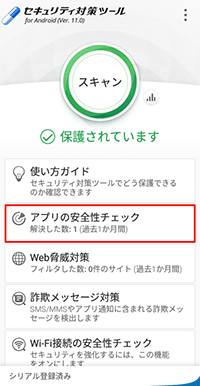
-
[ 履歴 ] タブをタップします。
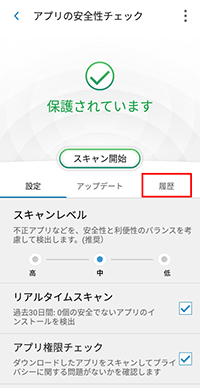
-
[ アプリの安全性チェック ] または [ アップデート ] のいずれかをタップします。
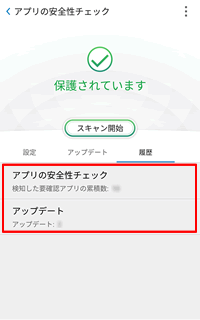
ご希望の確認内容を以下から選択してください。アプリの安全性チェックの履歴の場合アプリの安全性チェックの履歴には、スキャンで検出された不正なファイルやアプリケーションが一覧で表示されます。
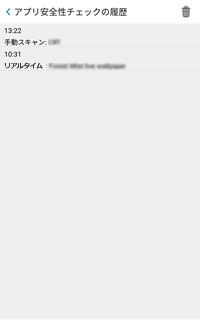
項目をタップすることで、詳細な画面が表示されます。
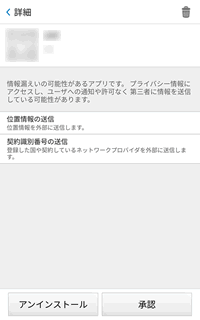
アップデート履歴の場合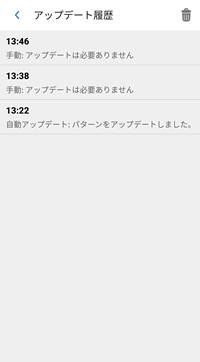
項目をタップすることで、詳細な画面が表示されます。
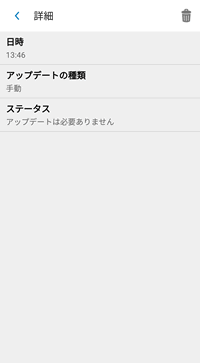 ヒント
ヒント
履歴がない場合は以下のような表示になります。
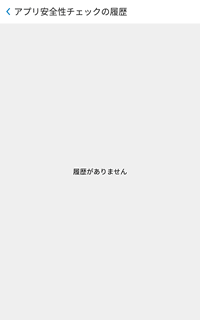
-
セキュリティ対策ツール for Android を起動します。
-
[ アプリの安全性チェック ] をタップします。
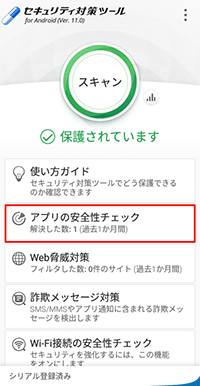
-
[ 履歴 ] タブをタップします。
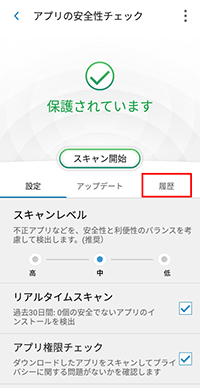
-
[ アプリの安全性チェック ] または [ アップデート ] のいずれかをタップします。
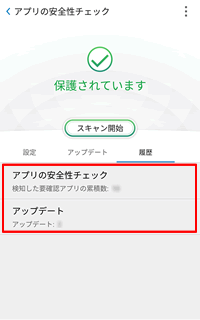
履歴は1件、複数、またはすべてを削除できます。
※ このページでは、「 アップデート 」 で説明しております。
ご希望の設定内容を以下から選択してください。1件の履歴を削除する-
削除したい履歴の上で、タップアンドホールド ( 長押し ) します。
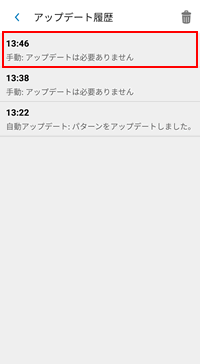
-
履歴が選択された状態となります。
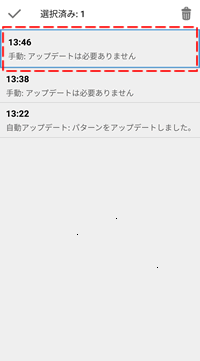
-
画面右上の [
 ] ( ゴミ箱ボタン ) をタップし、表示されるメニューから、[ 削除 ] をタップします。
] ( ゴミ箱ボタン ) をタップし、表示されるメニューから、[ 削除 ] をタップします。
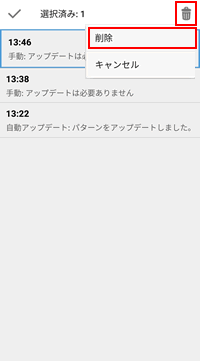
-
選択した履歴が削除されます。
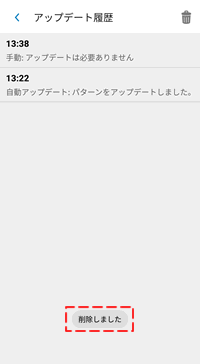
複数の履歴を削除する-
履歴一覧画面で削除したい履歴のうち、どれか1つを タップアンドホールド ( 長押し ) します。
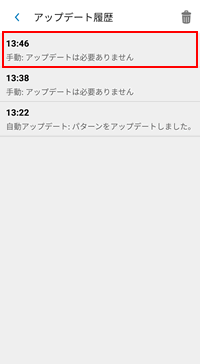
長押しした履歴が青枠で囲まれ選択されましたら、同時に削除したい履歴を1つずつタップ し選択していきます。
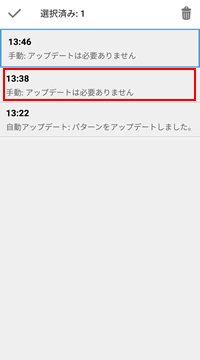
-
画面右上の[
 ] ( ゴミ箱ボタン ) をタップし、[ 削除 ] をタップします。
] ( ゴミ箱ボタン ) をタップし、[ 削除 ] をタップします。
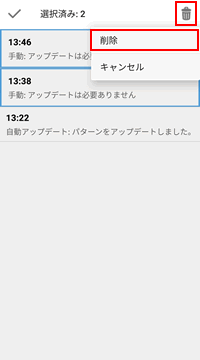
-
選択した履歴が削除されます。
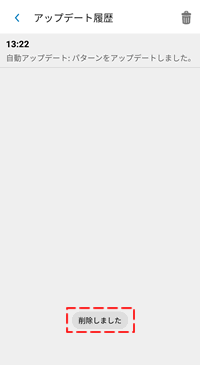
すべての履歴を削除する-
画面右上の [
 ] ( ゴミ箱ボタン ) をタップし、[ すべて削除 ] をタップします。
] ( ゴミ箱ボタン ) をタップし、[ すべて削除 ] をタップします。
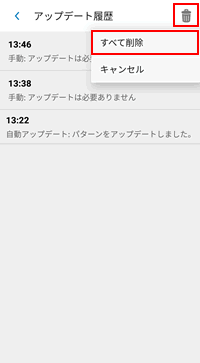
-
[ OK ] をタップします。
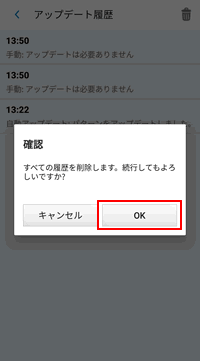
-
履歴がすべて削除されます。
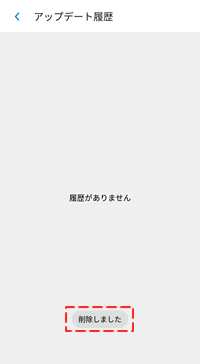
-
削除したい履歴の上で、タップアンドホールド ( 長押し ) します。